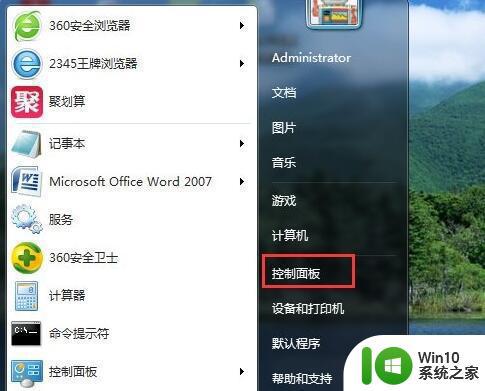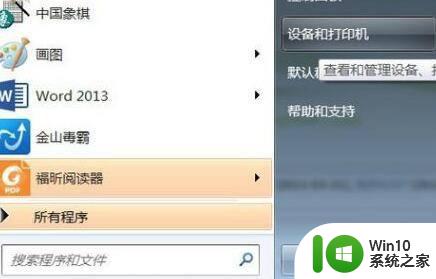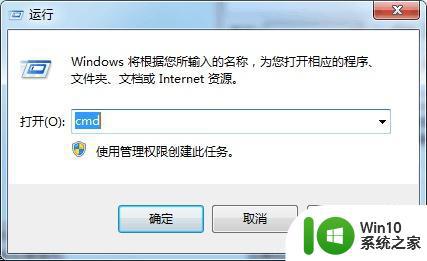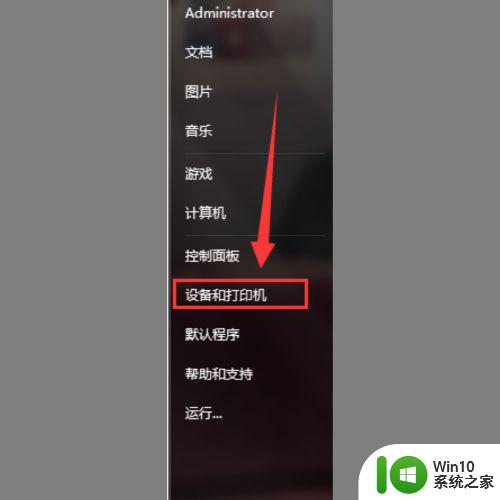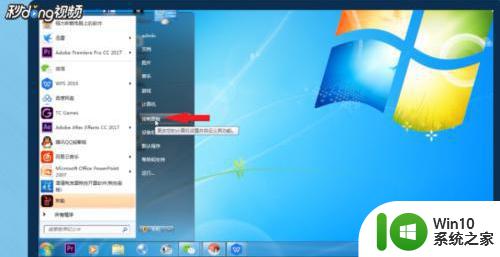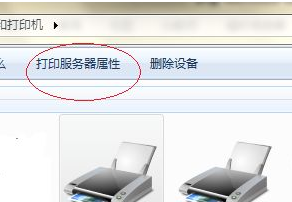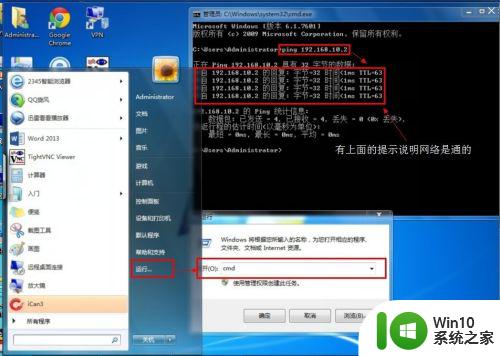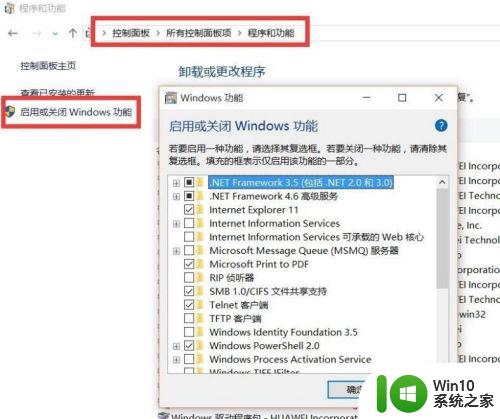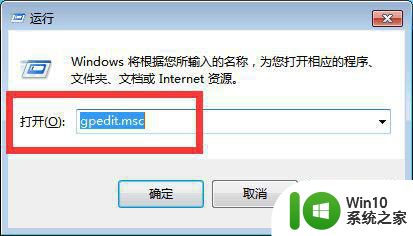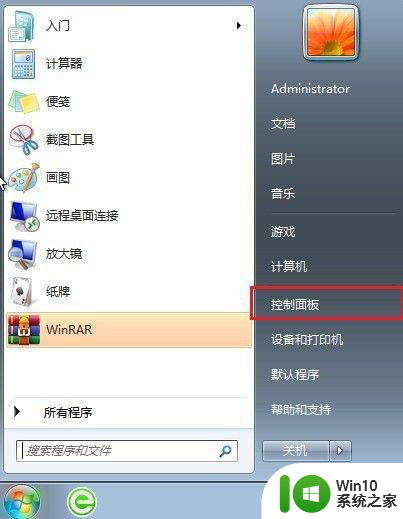解决win7添加网络打印机失败的最佳方法 win7添加网络打印机失败解决方法
在使用Win7系统时,有时候我们会遇到添加网络打印机失败的问题,这给我们的工作和生活带来了诸多不便,幸运的是针对这一问题,我们可以采取一些有效的方法来解决。在接下来的文章中,我们将介绍一些最佳方法,帮助您顺利解决Win7添加网络打印机失败的困扰。愿我们的经验分享能为您带来帮助和启发。
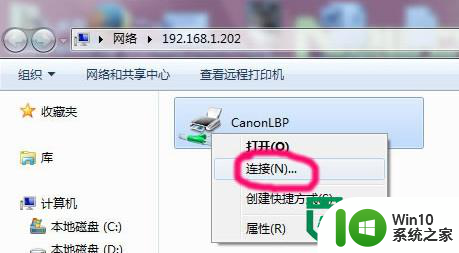
具体的解决方法如下:
1、打开我的电脑,依次展开C:/Windows/system32/spool/prtprocs/X64(或者C:/Windows/system32/spool/prtprocs/win32x86)
2、查看文件夹内是否有“Winprint.dll”文件,如果没有的话我们需要从相同版本系统中将“Winprint.dll”文件复制进去;
3、按住win+r,在运行窗口输入regedit,点击确定;
4、依次展开“HKEY_LOCAL_MACHINE/SYSTEM/CurrentControlSet/Control/Print /Environments/Windows NT x86/Print Processors”;
5、查看“Print Processors”项下有没有“winprint”项,没有的话自己新建一个;
6、点击“winprint”,在窗口右侧单击右键-新建字符串,命名为“driver ”;
7、双击打开“driver ”,将其数值数据修改为“winprint.dll”即可。
以上就是解决win7添加网络打印机失败的最佳方法的全部内容,还有不懂得用户就可以根据小编的方法来操作吧,希望能够帮助到大家。